员工目录应用可帮助用户:
- 搜索员工
- 查看员工详细信息
- 浏览组织结构图
- 给员工打电话、发送文本及电子邮件
第一节:创建基础移动应用
在本节中,用户可以构建简单的移动应用来显示员工列表。
第1步:创建Flex移动项目
1. 在Flash Builder菜单中选择File>New>Flex Mobile Project。
2. 在Project Location标签中,指定项目名称EmployeeDirectory,点击Next(参见图1)。
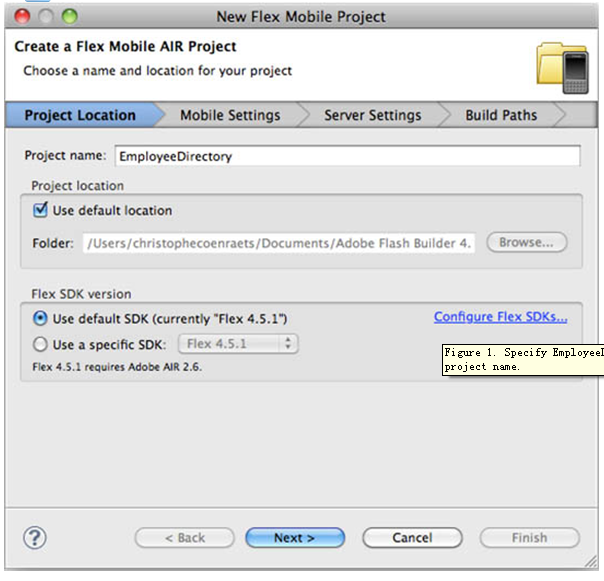
图1:指定项目名称EmployeeDirectory
3. 在Mobile Settings标签中,保持默认值不变,点击Finish(参见图2)。

图2:Mobile Settings 标签
4. 从刚复制的FlexMobile60Minutes文件夹下复制assets目录,将其粘贴在EmployeeDirectory项目的src目录下。
第2步:对应用程序编码
1. 打开EmployeeDirectory.mxml:
- 注意根节点:ViewNavigatorApplication
- 参照EmployeeDirectoryHomeView,注意VieNavigatorApplication的firstView属性
2. 打开EmployeeDirectoryHomeView.mxml,执行下列视图:

注:
- 请务必在EmployeeDirectoryHomeView.mxml而非EmployeeDirectory.mxml中执行上述代码。
- 请不要忘记将creationComplete事件添加到视图中。
第3步:运行应用程序
1. 在EmployeeDirectory.mxml的任意位置点击鼠标右键,选择Run AS> Mobile Application。
2. 选择On Desktop,选取模拟设备,如:Apple iPhone 4(参见图3)。
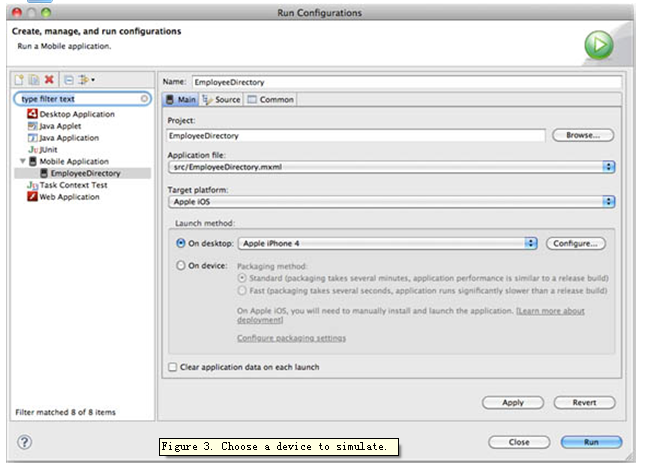
图3:选取模拟设备
3. 点击Run,测试应用程序。应用程序示例如下(参见图4):
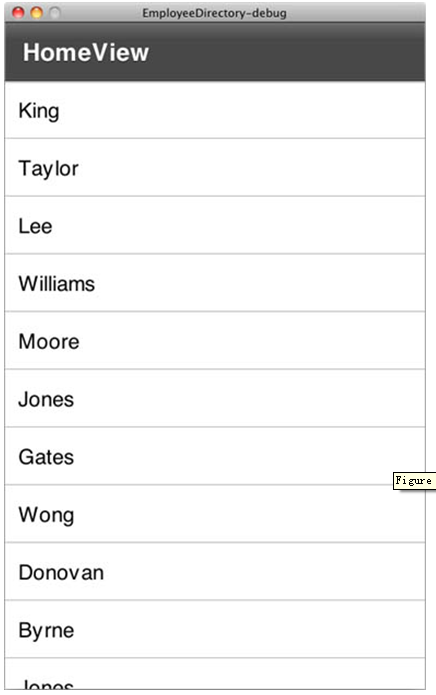
图4:应用程序示例
第二节:使用移动条目渲染器
在本节中,用户可以定义员工列表移动条目渲染器。
步骤
- 打开EmployeeDirectoryHomeView.mxml,定义列表的内联itemRenderer。条目渲染器的第一行显示员工的姓和名,第二行显示员工的职务。
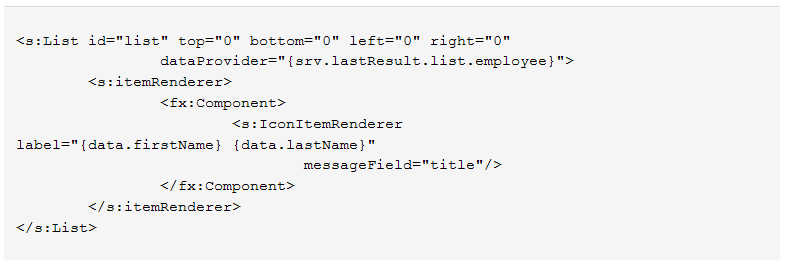
2. 运行、测试应用程序。应用程序示例如下(参见图5):
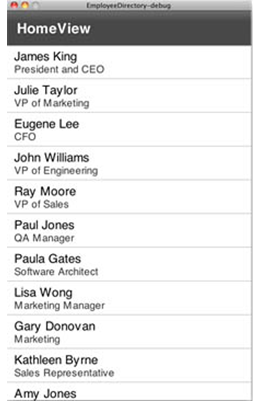
图5: 应用程序示例如下:
第三节:浏览视图
在本节中,用户可以创建EmployeeDetails视图,用以显示列表中所选员工的详细信息。用户还可以学习如何浏览视图和在视图之间传递信息。
第1步:创建EmployeeDetails视图
1. 右键单击EmployeeDirectory项目中的views文件夹,选择New> MXML Component。指定组件名称EmployeeDetails,单击Finish(参见图6)。
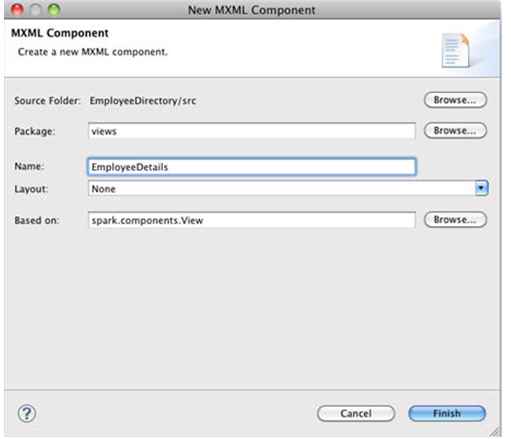
图6:指定组件名称EmployeeDetails
2. 执行EmployeeDetails如下:
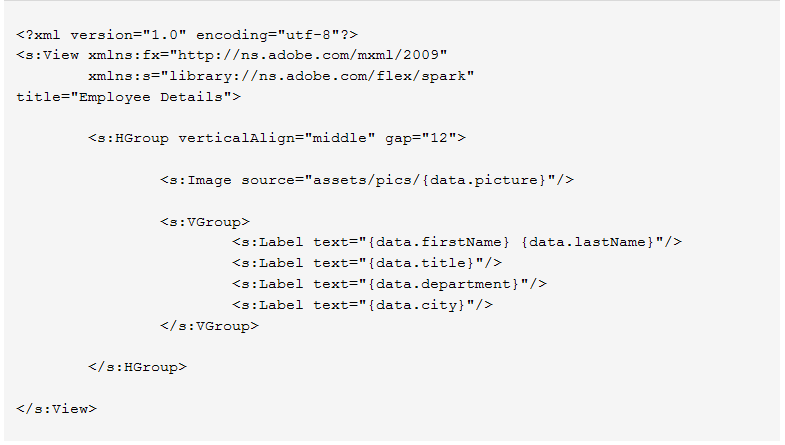
第2步:打开员工详细信息视图
- 打开EmployeeDirectoryHomeView.mxml,为列表提供change 处理器,从而打开所选员工详细信息视图。
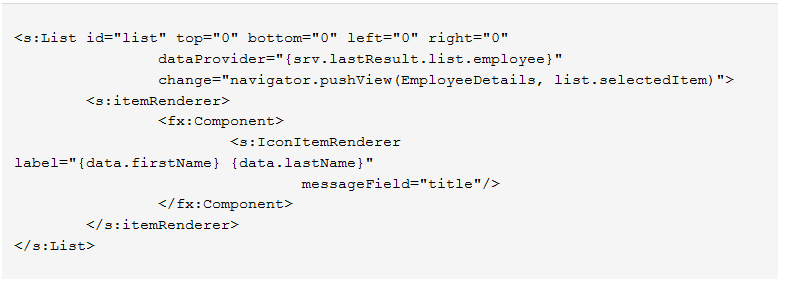
第3步:运行应用程序
1. 在列表中选择员工:应出现所选员工的详细信息视图(参见图7)。
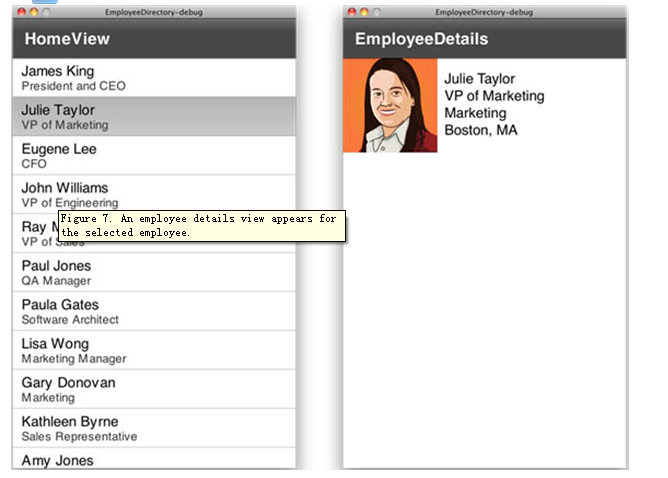
图7.:所选员工的详细信息视图
第四节:创建动作条
在本节中,用户可以为员工目录设置动作条:
- 用户可以为应用程序的所有视图设置Home按钮,用户点击返回即可回到应用程序的第一个视图。
- 用户可以为EmployeeDirectoryHomeView动作条设置搜索控件来搜索员工。
第1步:创建Home按钮
1. 打开EmployeeDirectory.mxml,定义下列导航条内容(在</s:ViewNavigatorApplication>关闭之前)。

2. 运行、测试应用程序。注:由于导航控件是在应用程序级定义的,应用程序的所有视图共用导航控件(参见图8)。

图8:应用程序的所有视图共用导航控件
第2步:创建搜索条
1. 打开EmployeeDirectoryHomeView.mxml。
2. 添加下列titleContent及actionContent(在</fx:Declarations>标签关闭后),创建搜索条。
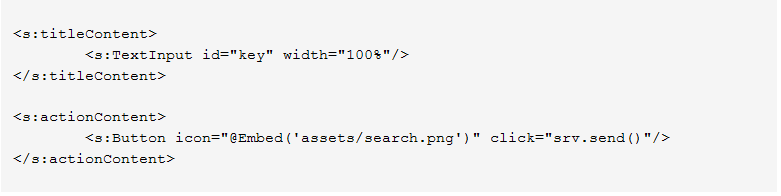
在执行初步操作之后,单击搜索按钮,返回所有员工信息(无论用户在搜索框中嵌入的内容如何)。用户可以在第六节中执行搜索功能。
3. 由于用户在点击搜索按钮时,我们已发送了数据请求,删除视图中定义的creationComplete 处理器。
4. 运行、测试应用程序。
注:EmployeeDetails和EmployeeDirectoryHome视图继承EmployeeDirectory.mxml中定义的Home按钮。虽然一般来讲,在应用程序的所有视图中设置Home按钮的方法很好,但是没有必要为应用程序的Home视图都设置Home按钮,因为这样可能会造成混淆,参见图9。

图9:EmployeeDetails和EmployeeDirectoryHome继承EmployeeDirectory.mxml中定义的Home按钮
第3步:删除EmployeeDirectoryHome中的Home按钮
1. 打开EmployeeDirectoryHomeView.mxml,在<s:titleContent>标签前添加一个空的navigatonContent标签。

2. 运行、测试应用程序(参见图10)。
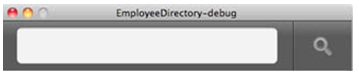
图10:删除Home按钮。
注:当用户打开员工详细信息视图后,点击设备的back按钮(或应用程序的home按钮)返回列表,此时,列表为空。这是因为当另外一个视图被激活后,原先激活的视图自动销毁。当用户点击back按钮时,实际上已对上一视图进行实例化操作。
第4步:保存搜索结果
虽然视图未被激活时即被销毁,视图的“数据”属性仍然存在且被重新分配,此时视图被重新实例化。
如果用户想保存平衡数据属性的搜索结果:
1. 将结果事件处理器添加到HTTPService中,用户可将HTTP服务调用的lastResult分配到视图的数据属性中。

2. 将列表与视图的数据属性绑定在一起。
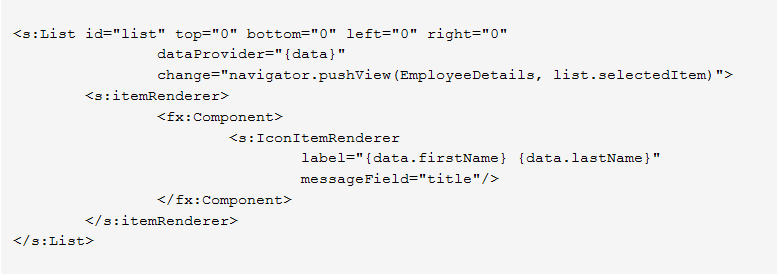
3. 运行、测试应用程序。
第五节:整合设备能力
在本节中,用户可以在应用程序中对员工打电话、发送文本或邮件。
第1步:显示动作列表
1. 在EmployeeDetails.mxml中,将<fx:Script> 块添加到<s:HGoup>opening 标签前。
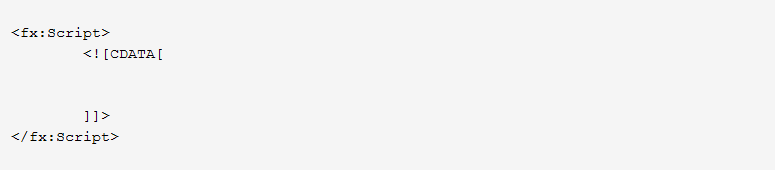
2.在新<fx:Script>块中,定义可绑定的ArrayCollection控件,以容纳所选员工可用的动作列表。

注:确保导入上述代码的ArrayCollection类进行编译:

3. 定义下列嵌入式图标。用户可在动作列表itemRenderer中使用这些图标。
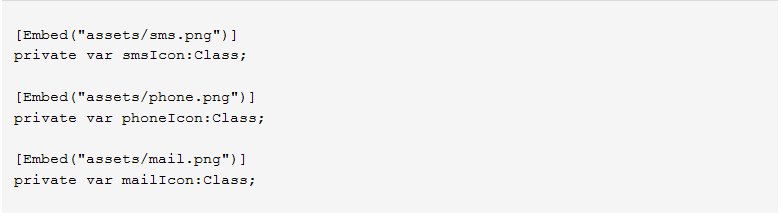
4. 替换视图“数据”属性中的setter,使用基于可用数据的员工动作来填充动作列表。例如,如果手机号码可用,“SMS”动作只能呈现给用户。

5. 显示动作列表:在closing </s:HGroup>标签下将List组件界限添加到动作列表中。
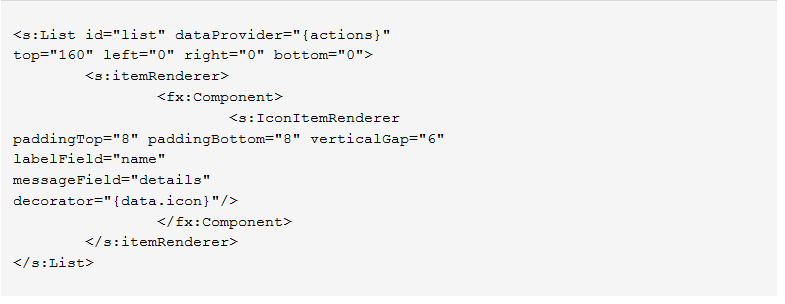
6. 运行、测试应用程序。
用户在列表中选择员工后,应该可以看到该员工可用的动作列表(参见图1)。这些动作目前尚不能运行。用户可以在下一步运行这些动作。
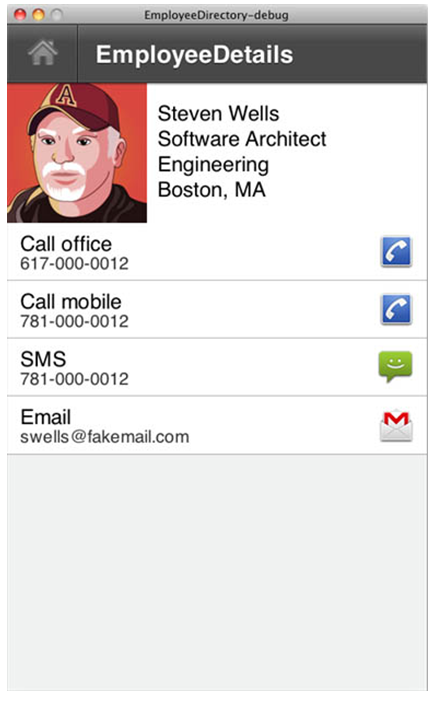
图11:员工可用的动作列表
第2步:触发动作
1. 将change handler添加到列表中。
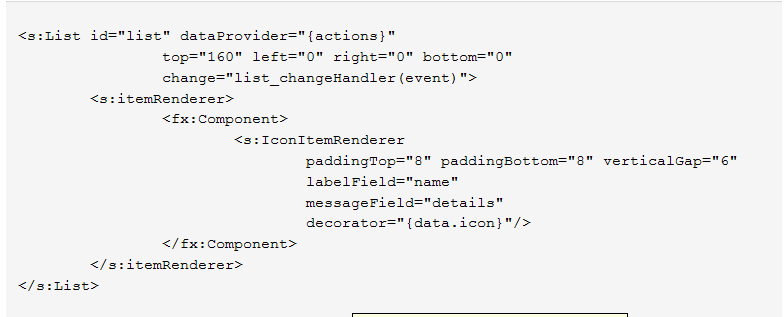
2. 执行list_changeHandler如下:
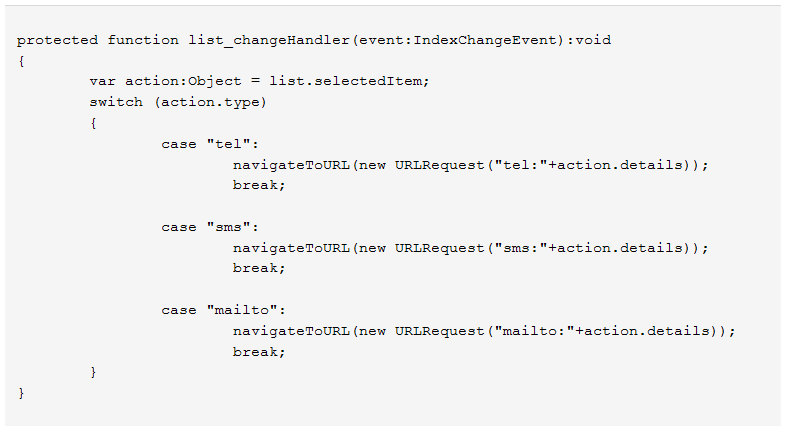
注:用户一定要导入上述代码的spark.events.IndexChangeEvent(非mx.events.IndexChangedEvent)进行编译。

3. 运行、测试应用程序。
第六节:使用Local SQLite数据库
在本节中,用户可以改变应用的数据访问逻辑:用户使用设备上可用的SQLite数据库而非HTTPService来访问数据。
步骤
1. 从FlexMobile60Minutes文件夹下复制dao目录,将其粘贴到EmployeeDirectory项目的src目录下。
2. 研究EmployeeDAO及Employee类的源代码:
- EmployeeDAO类提供了数据访问对象(DAO)的基本执行方式:对数据访问对象进行封装,创建、更新、删除员工信息。如果数据库中不存在员工表,EmployeeDAO也包含利用实例数据进行创建、填充的逻辑。
- 员工是基本值对象,同样提供延迟加载逻辑来加载员工的管理人员、指导所需的报告。
3. 在EmployeeDirectoryHomeView.mxml中,采用EmployeeDAO实例来替换HTTPService。

注:模型命名空间一定要绑定在mxml文件顶端的View定义中。

4. 修改搜索按钮,点击相应的事件处理器。

注:在本例中,由于EmployeeDAO使用同步版本的数据访问API,用户可以直接为数据分配findByName函数的返回值。
- 打开EmployeeDirectory-app.xml,向下滚动至文件末尾。在<android><manifestAdditions>部分,取消下列许可的注释:

6. 运行、测试应用程序。
第七节:浏览组织结构图
在本节中,用户可将“View manager”和“View direct reports”动作添加到Employee Details 视图中,这样就可以浏览组织结构图。
第1步:创建DirectReports视图
- 在EmployeeDirectory项目中右键点击views文件夹,选择New>MXML Component。指定组件名称DirectReports,单击Finish(参见图12)。
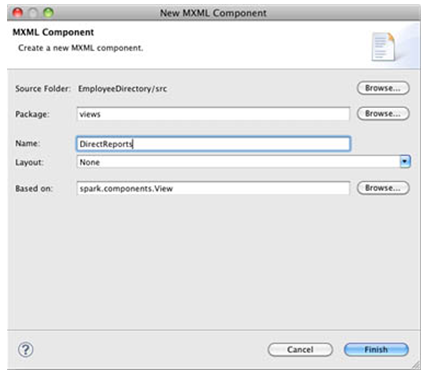
图12:指定组件名称DirectReports,单击Finish
2. 执行DirectReports.mxml如下:
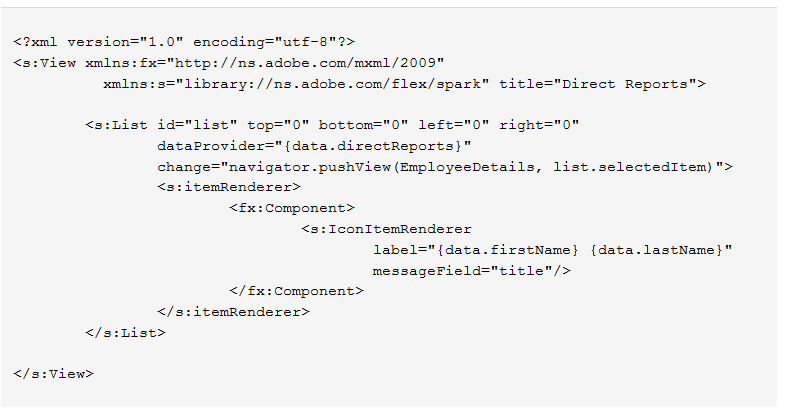
第2步:添加动作,浏览组织结构图
1. 在EmployeeDetails.mxml中,将两个可能的动作添加到set data函数中。
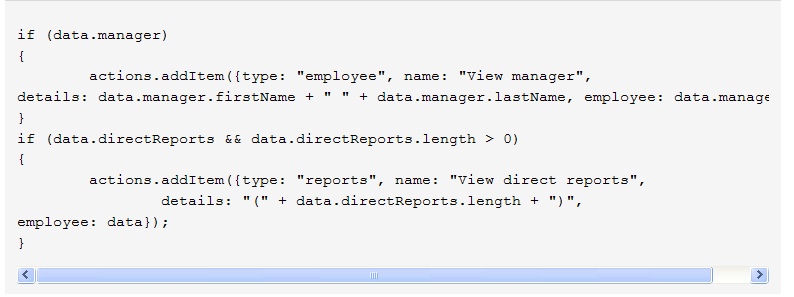
2. 在列表变更处理器中,添加两个case语句,触发相应的动作。

第3步:运行应用程序
1. 选择作为管理人员的员工(参见图13),单击“View manager”动作(参见图14)。
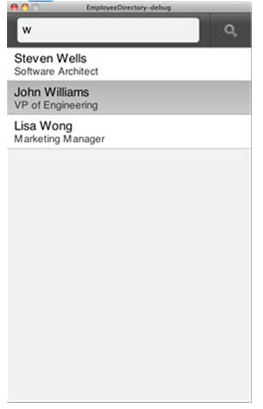
图13:选择作为管理人员的员工
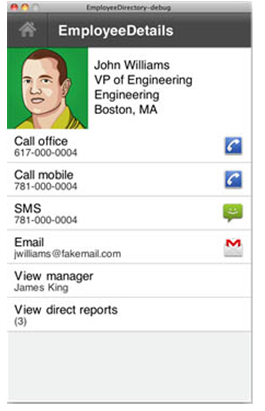
图14:单击“View manager”动作
2. 选择负责直接报告的员工(参见图14),单击“View direct reports”动作(参见图15)。
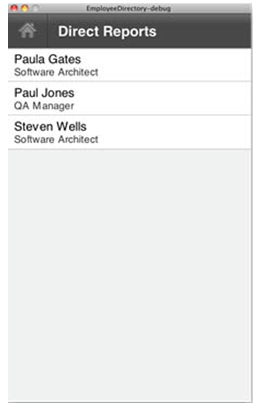
图15:直接报告




















 2005
2005











 被折叠的 条评论
为什么被折叠?
被折叠的 条评论
为什么被折叠?








